Ești obișnuit să arate aproape totul într-un anumit fel. Uneori schimbarea este bună, alteori vrei ca lucrurile să arate ca înainte. Multe site-uri și aplicații au început să ofere o schemă de culori „Mod întunecat” care utilizează o paletă de culori închise pentru a face ecranul să pară mai puțin orbitor de strălucitor atunci când este vizualizat în medii mai întunecate. Modurile întunecate pot oferi, de asemenea, avantaje de viață a bateriei pentru dispozitivele cu afișaj OLED sau AMOLED, deoarece pixelii nu trebuie să producă atât de multă lumină și, prin urmare, folosesc mai puțină energie.
Slack oferă un mod întunecat la care poți comuta oricând. De asemenea, puteți alege între o selecție de scheme de culori prestabilite. Dacă niciuna dintre schemele de culori nu se potrivește cu aspectul dorit, puteți chiar să vă creați propria temă personalizată.
Pentru a vă gestiona tema Slack, trebuie să intrați în preferințele dvs. Pentru a face acest lucru, faceți clic pe fotografia de profil din colțul din dreapta sus, apoi faceți clic pe „Preferințe”.
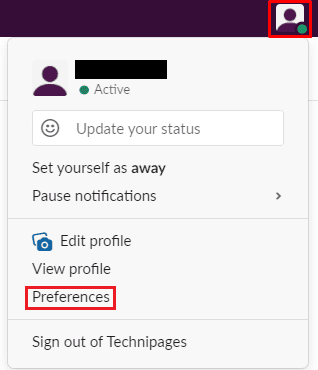
Odată ajuns în preferințe, treceți la fila „Teme”. În partea de sus a paginii, puteți alege între tema deschisă și cea întunecată.

Dacă derulați în jos în pagină la secțiunea „Culori”, puteți găsi accente de teme preconfigurate pe care le puteți aplica atât temelor luminoase, cât și temelor întunecate.
Sfat: Există câteva teme ascunse care pot fi găsite făcând clic pe „Afișați toate temele clasice” direct sub primul rând de teme implicite.
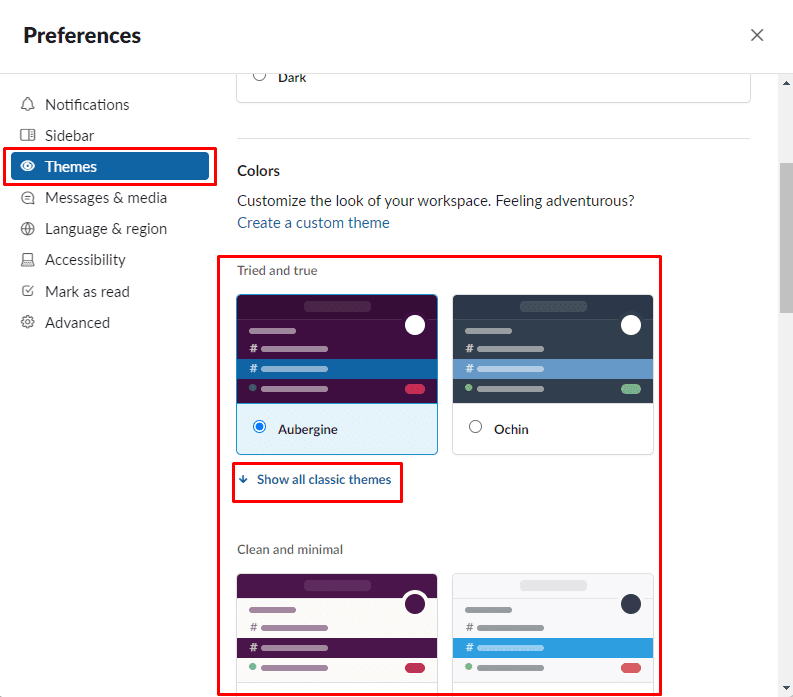
Dacă doriți să vă creați propria temă personalizată, faceți clic pe „Creați o temă personalizată” în partea de sus a secțiunii „Culori” și apoi configurați fiecare dintre opțiunile de culoare.
Sfat: puteți deschide un selector de culori făcând clic pe fiecare dintre pătratele colorate de lângă codurile de culoare HTML.
